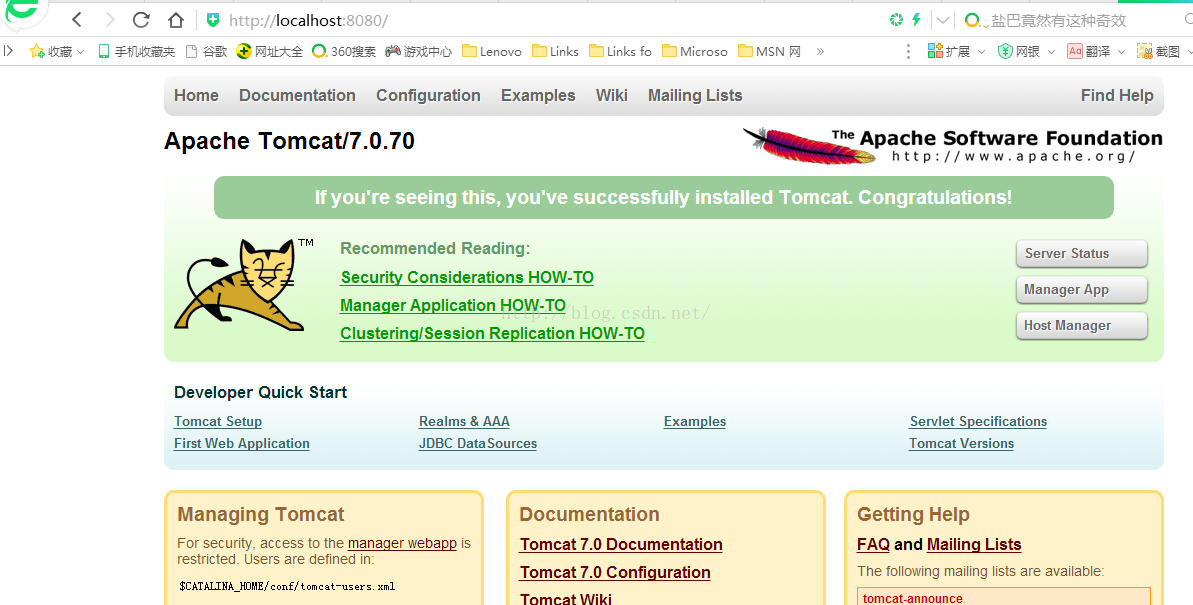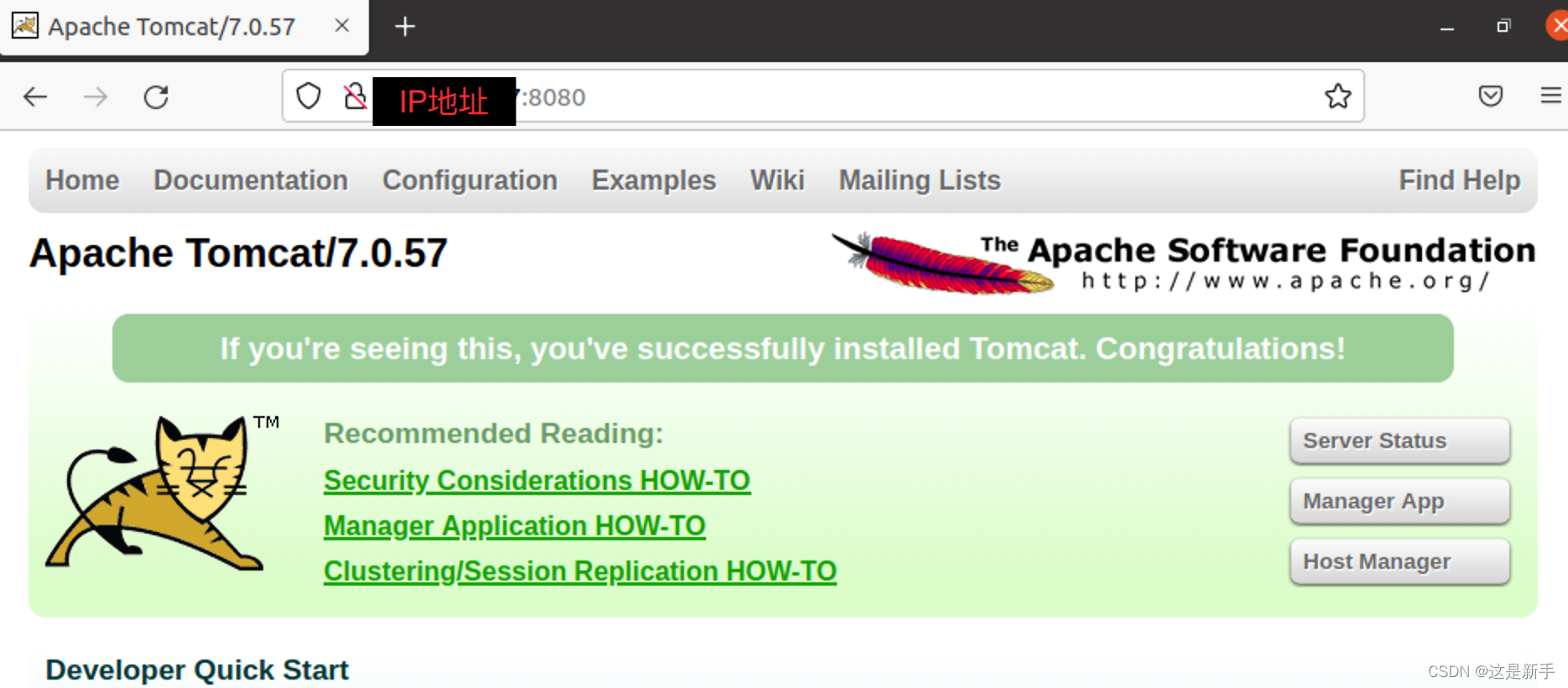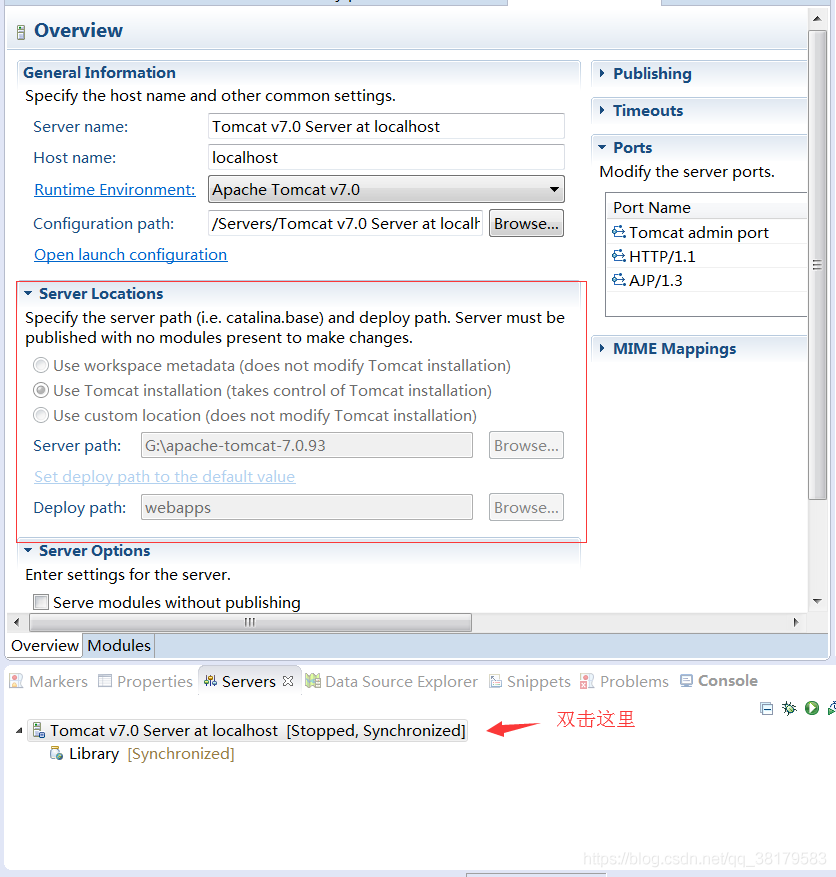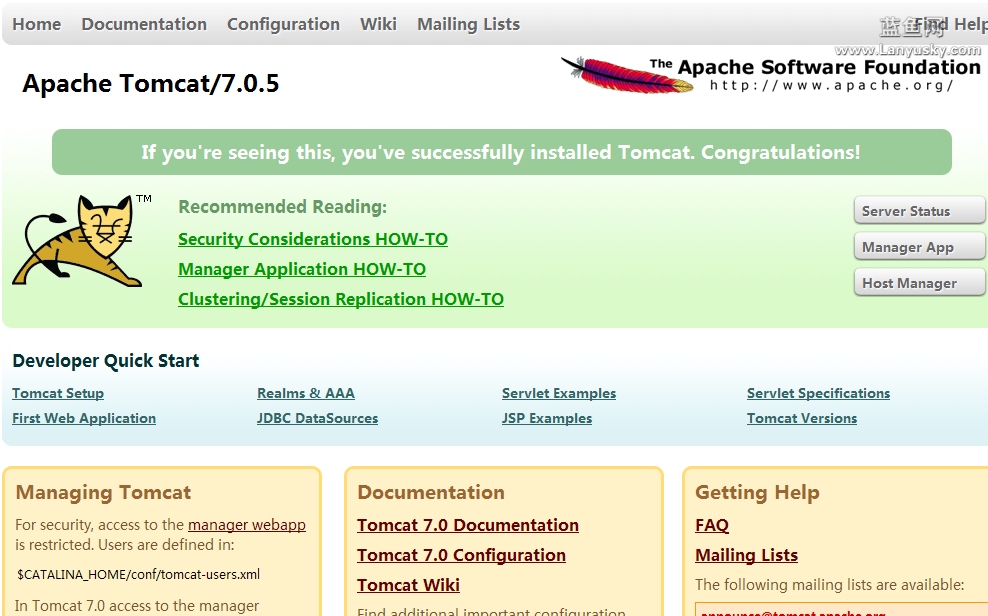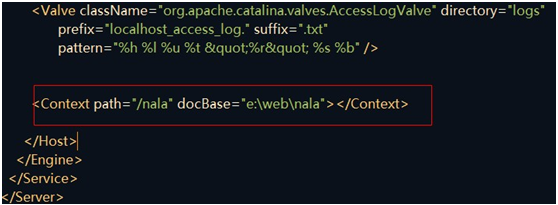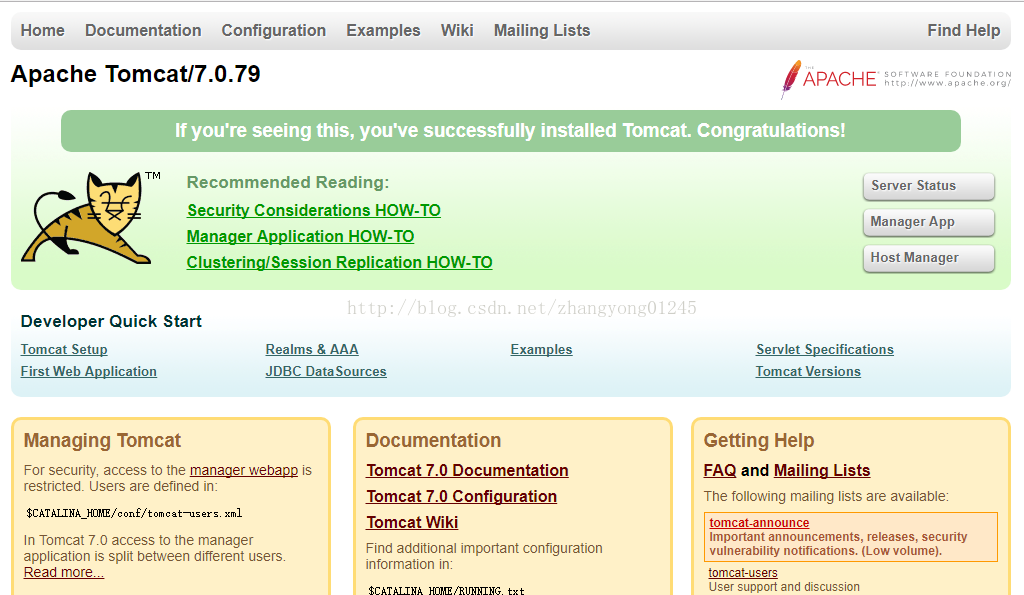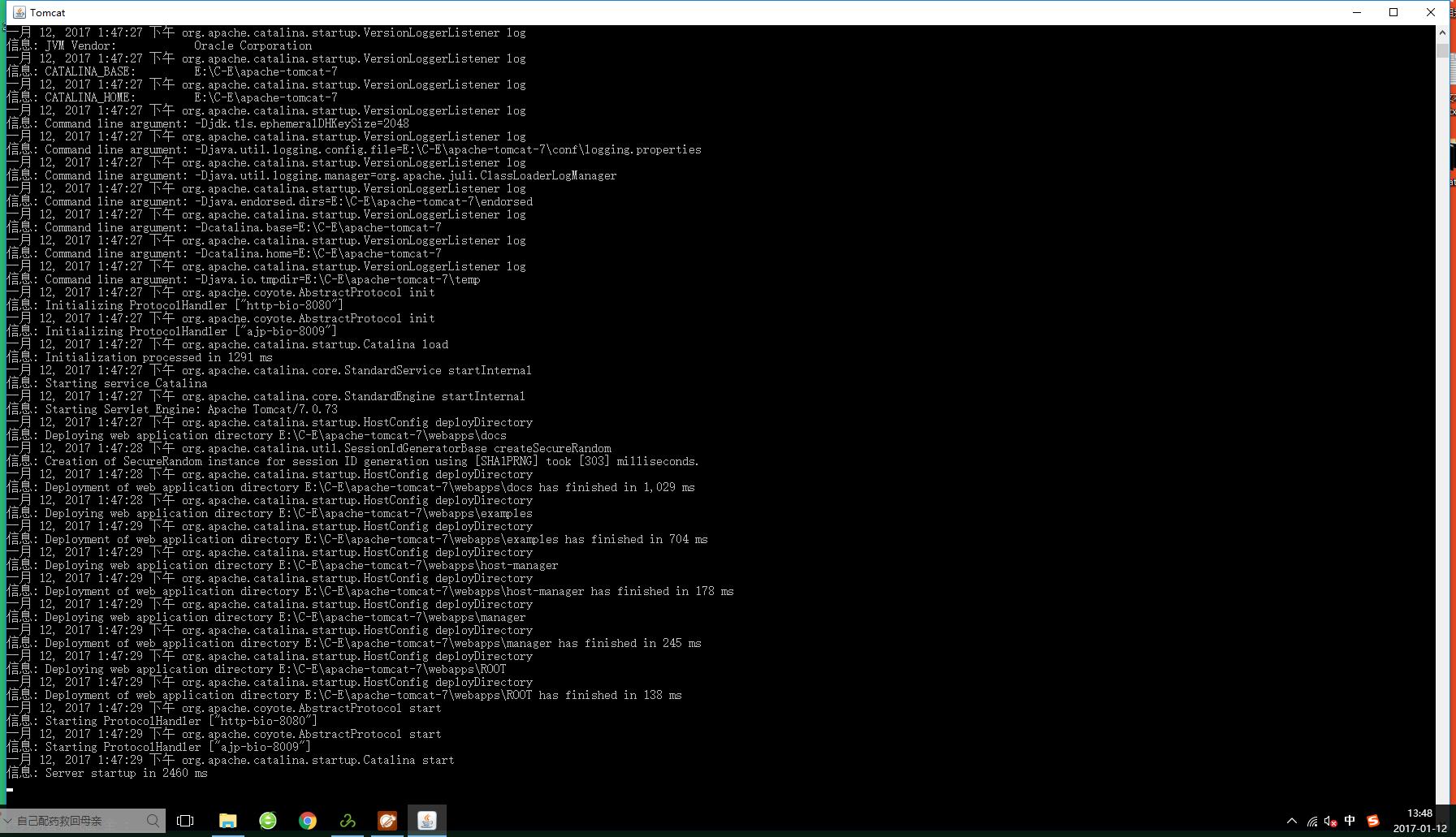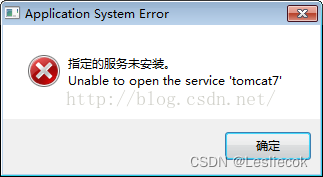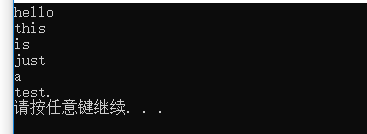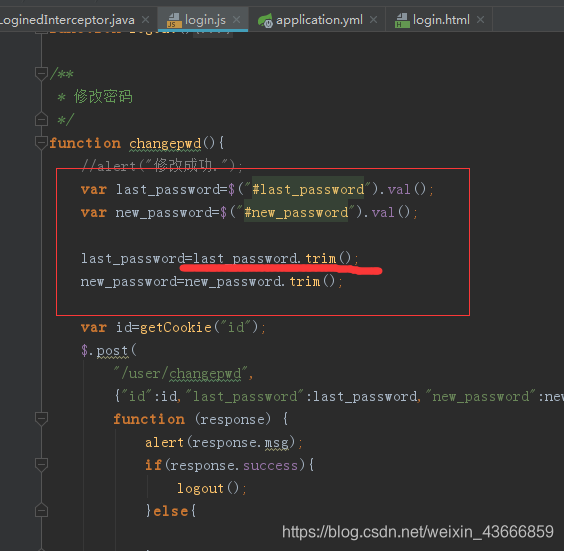CentOS8-Tomcat7安装并设置开机自启动
1、安装
将压缩包文件apache-tomcat-7.0.57.tar.gz利用Xftp 6工具上传到/usr/local中并解压(为了以后可能会安装多个Tomcat,我将解压后的文件移动到了新建目录tomcat-cluster下并重命名):
tar -xvf apache-tomcat-7.0.57.tar.gz #解压命令
rm -rf apache-tomcat-7.0.57.tar.gz #删除不用的压缩文件
完成目录:/usr/local/tomcat-cluster/apache-tomcat7-1
2、启动
1、启动前先将tomcat的端口对外开放:
firewall-cmd --zone=public --add-port=8080/tcp --permanent #开放端口
firewall-cmd --reload #重启防火墙
2、切换到bin目录下启动tomcat:
cd /usr/local/tomcat-cluster/apache-tomcat7-1/bin #切换目录
./startup.sh #启动tomcat
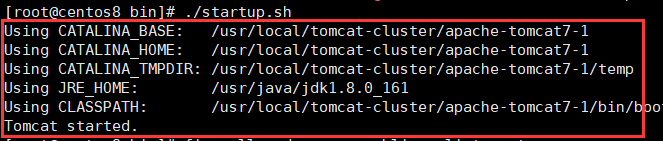
这样表示启动成功了,测试一下:

3.设置为服务开机启动
[root@centos8 bin]# vim catalina.sh
[root@centos8 bin]# vim /usr/lib/systemd/system/tomcat.service
[root@centos8 bin]# systemctl enable tomcat.service
Created symlink /etc/systemd/system/multi-user.target.wants/tomcat.service → /usr/lib/systemd/system/tomcat.service.
[root@centos8 bin]# systemctl list-unit-files1、修改bin目录下的catalina.sh文件(修改命令自查),添加如下内容
CATALINA_PID="$CATALINA_BASE/tomcat.pid"

2、创建文件tomcat.service
vim /usr/lib/systemd/system/tomcat.service
在文件中添加如下内容(注意将JAVA_HOME和tomcat的安装路径换成自己的):
[Unit]
Description=Tomcat
After=syslog.target network.target remote-fs.target nss-lookup.target[Service]
Type=forkingEnvironment="JAVA_HOME=/usr/java/jdk1.8.0_161"PIDFile=/usr/local/tomcat-cluster/apache-tomcat7-1/tomcat.pid
ExecStart=/usr/local/tomcat-cluster/apache-tomcat7-1/bin/startup.sh
ExecStop=/bin/kill -s QUIT $MAINPID
ExecReload=/bin/kill -s HUP $MAINPID
PrivateTmp=true[Install]
WantedBy=multi-user.target
3、启动服务并开启开机自启
systemctl daemon-reload #重新载入修改后配置文件,让设置生效
systemctl start tomcat.service #启动服务
systemctl enable tomcat.service #设置为开机自启动
systemctl status tomcat.service #查看服务运行状态